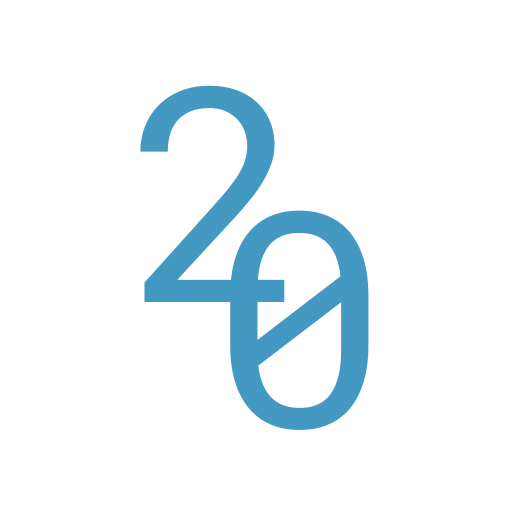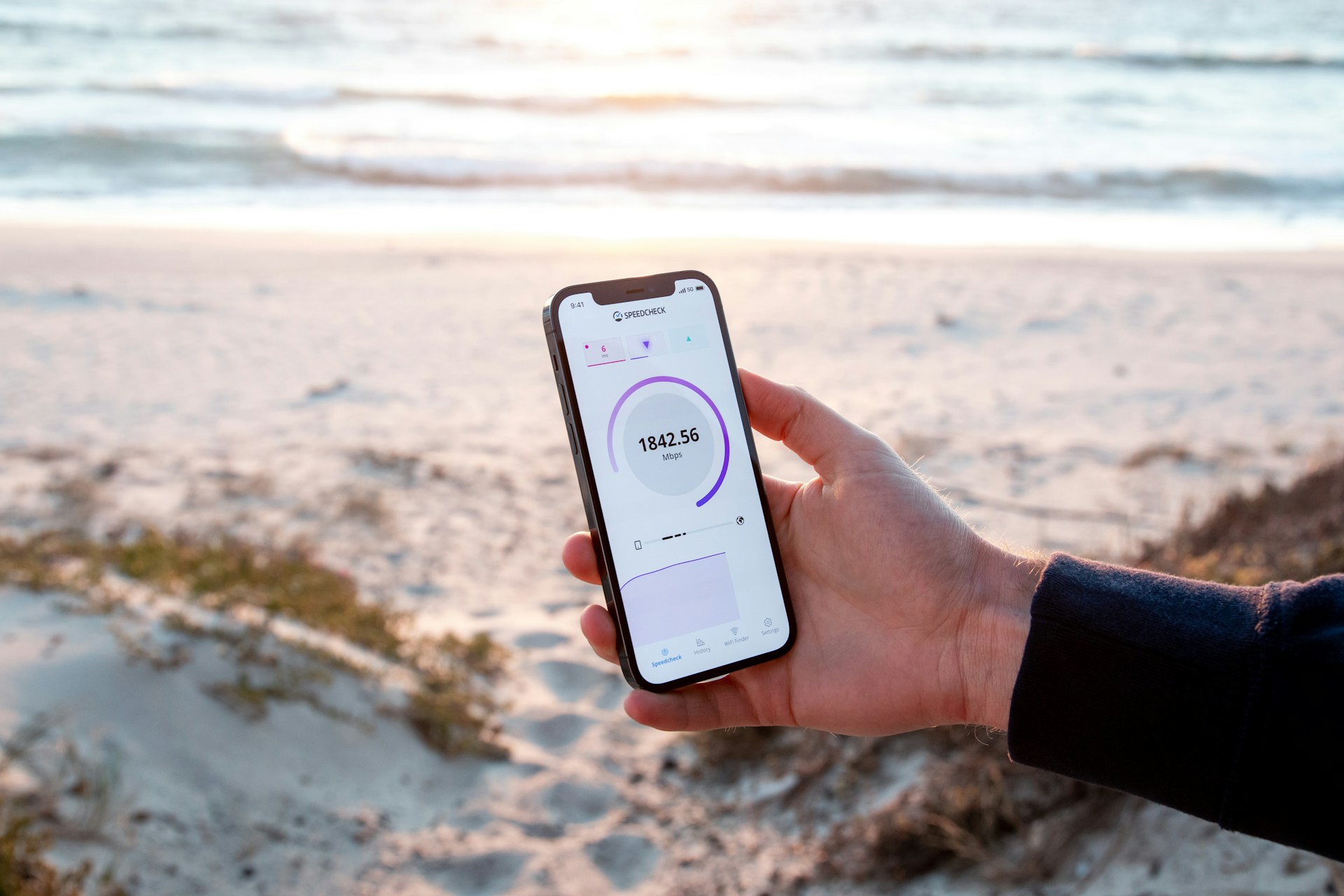「最近、iPhoneの動作が遅くなった気がする…」「使っているアプリが突然落ちてしまう…」「ウィルス?心配」こんな経験はありませんか?
多くのiPhoneユーザーが、使用期間が長くなるにつれてこのような問題に直面しています。
本記事では、iPhoneのパフォーマンスを回復させる重要な手段である「メモリ解放」について詳しく解説します。
メモリ解放を適切に行うことで、iPhoneの動作速度が向上し、アプリの安定性が増すだけでなく、バッテリー寿命の延長にも繋がります。
適切なメモリ管理を行えば、まるで新品のように快適なiPhoneライフを取り戻すことができるのです。
iPhoneのメモリとは?
メモリの役割
iPhoneのメモリ(RAM)は、実行中のアプリやプロセスのデータを一時的に保存する場所です。
十分なメモリがあれば、アプリの切り替えがスムーズになり、全体的な操作性が向上します1。
メモリ不足の症状
メモリが不足すると、以下のような症状が現れます:
- iPhoneの動作が遅くなる
- アプリが突然終了する
- アプリの切り替えに時間がかかる
- 画面のフリーズや応答の遅延
メモリとストレージの違い
メモリ(RAM)は一時的なデータ保存に使用されるのに対し、ストレージ(内部ストレージ)はアプリ、写真、動画などを永続的に保存するために使用されます。
メモリは電源を切ると内容が消去されますが、ストレージのデータは保持されます。
iPhoneのメモリ解放が必要な理由
パフォーマンス向上
メモリを解放することで、iPhoneの全体的なパフォーマンスが向上します。
アプリの起動が速くなり、操作がよりスムーズになります。
バッテリー消費の抑制
不要なプロセスを終了させることで、バッテリーの消費を抑えることができます。
快適なiPhone利用
メモリ不足を解消することで、アプリの突然の終了を防ぎ、より安定した快適なiPhone体験を得ることができます。
iPhoneのメモリ解放方法
アプリの終了
- ホームボタンを2回連続で押す(ホームボタンがない機種では、画面下部から上にスワイプしてホールド)
- 起動中のアプリが表示される
- 終了したいアプリを上にスワイプして閉じる
iPhoneの再起動
- 電源ボタンを長押し
- 「スライドで電源オフ」が表示されたら、スライダーを右にスワイプ
- 数秒待ってから、再度電源ボタンを長押しして起動
不要なアプリの削除
- ホーム画面で削除したいアプリを長押し
- 「アプリを削除」を選択
- 確認画面で「削除」をタップ
iOSのアップデート
- 「設定」アプリを開く
- 「一般」をタップ
- 「ソフトウェア・アップデート」をタップし、利用可能なアップデートがあれば実行3
Safariのキャッシュ削除
- 「設定」アプリを開く
- 「Safari」をタップ
- 「履歴と Web サイトデータを消去」をタップ
写真や動画の整理
- 「写真」アプリを開く
- 不要な写真や動画を選択して削除
- 「最近削除した項目」から完全に削除
iCloudの活用
- 「設定」アプリを開く
- Apple IDをタップ
- 「iCloud」をタップし、必要なサービスをオンにしてデータを管理
その他の方法
- 視差効果を減らす:「設定」>「アクセシビリティ」>「モーション」>「視差効果を減らす」をオン
- Appのバックグラウンド更新をオフ:「設定」>「一般」>「Appのバックグラウンド更新」でオフにしたいアプリを選択
メモリ解放アプリについて
メモリ解放アプリは、iOSの制限により効果が限定的です。
また、信頼性の低いアプリはセキュリティリスクとなる可能性があるため、使用は推奨されません。
注意点と補足
頻繁なメモリ解放のデメリット
過度なメモリ解放は、アプリの再起動時間が増加し、バッテリー消費が増える可能性があります。
iOSは自動的にメモリ管理を行うため、必要以上にメモリ解放を行う必要はありません。動きが遅くなった時に試すぐらいで良いです。
最新のiPhoneモデルについて
最新のiPhoneモデルは、より多くのRAMを搭載しているため、メモリ不足の問題は比較的少なくなっています。
しかし、長期間使用すると同様の問題が発生する可能性があります。
まとめ
iPhoneのメモリ解放は、デバイスのパフォーマンスを向上させ、快適な使用体験を維持するための重要な手段です。
定期的なメンテナンスとして、不要なアプリの削除、iOSの更新、そして必要に応じた再起動を行うことで、iPhoneを常に最適な状態に保つことができます。
これらの方法を実践し、快適なiPhoneライフを楽しみましょう。
メモリ解放を意識することで、あなたのiPhoneは常に最高のパフォーマンスを発揮し続けるはずです。